[전체 가이드] iPhone에서 사진 배경을 변경하는 방법
iPhone의 카메라로 멋진 사진을 찍는 것이 점점 더 쉬워지고 있습니다. 하지만 때로는 배경이 피사체와 잘 어울리지 않거나 원하는 것보다 아름답지 않은 경우가 있습니다. 다행히도 iPhone에서 사진 배경을 조정하면 이러한 문제를 쉽게 해결할 수 있습니다.
또한 배경을 더욱 간편하게 변경할 수 있는 편리한 데스크톱 앱도 소개합니다. 조금만 연습하면 iPhone 사진의 배경을 순식간에 변경할 수 있습니다. 이제 사진에 맞는 맞춤형 배경을 사용하여 iPhone에서 사진 배경을 변경하는 방법을 알아보세요.
파트 1. iPhone에서 사진 배경을 변경하는 3가지 방법
1. 배경 지우개 앱으로 iPhone에서 배경 사진 변경하기
이미지의 배경을 변경하는 것은 지루하고 긴 과정이 될 수 있으며, 때로는 정교한 편집 소프트웨어가 필요할 수도 있습니다. 하지만 배경 지우개 앱을 사용하면 iPhone을 여러 번 탭하기만 하면 사진 배경을 제거하고 새로운 배경으로 바꿀 수 있습니다.
배경 지우개 앱은 강력한 AI 기술을 활용하여 전경 피사체를 즉시 자동으로 감지하고 배경에서 분리합니다. iPhone 사진에서 배경을 변경하는 방법은 다음과 같습니다.
1.배경 지우개 앱을 다운로드하여 엽니다.
2.편집할 사진을 선택합니다.
3.앱이 자동으로 전경 물체를 감지합니다. 지우개 도구를 사용하여 가장자리를 다듬을 수 있습니다.

4.완료되면 확인 아이콘을 탭합니다.

5.새 배경색 또는 이미지를 선택합니다.

6.편집한 사진을 저장하고 내보냅니다.
2. Erase.bg를 사용하여 사진의 배경 변경
Erase.bg는 AI 기술을 사용하여 사진의 배경을 즉시 변경할 수있는 강력한 온라인 배경 제거 도구 iPhone입니다. 몇 번의 탭만으로 배경 사진을 변경할 수 있습니다.
iPhone에서 배경 사진을 변경하는 방법은 다음과 같습니다.
1.먼저 iPhone의 Safari 브라우저에서 Erase.bg 웹사이트로 이동합니다. App Store에서 Erase.bg 앱을 다운로드하여 더 쉽게 액세스할 수도 있습니다.
2.그런 다음 업로드 버튼을 탭하고 iPhone 사진 보관함에서 배경을 제거할 사진을 선택합니다. 또는 웹에 있는 이미지의 URL을 입력할 수도 있습니다.

3.Erase.bg의 AI는 자동으로 전경 개체를 감지하고 배경을 지웁니다. 이 작업은 보통 몇 초 밖에 걸리지 않습니다. 필요한 경우, 편집 도구를 사용하여 남은 부분을 브러시하여 배경 제거를 구체화할 수 있습니다.

4.완료되면 다운로드를 탭하고 JPG 또는 PNG 형식을 선택합니다. 이미지가 투명한 배경과 함께 iPhone에 저장됩니다.

3. 앨범에서 iPhone의 사진 배경에서 피사체 꺼내기
iPhone의 사진 앱에는 배경에서 피사체를 쉽게 추출할 수 있는 편리한 기능이 있습니다. 배경 iPhone 사진을 변경할 수도 있습니다.
iPhone에서 사진의 배경을 변경하는 방법은 다음과 같습니다:
1.사진 앱을 열고 수정하려는 사진을 찾습니다. 사진을 탭하면 전체 화면으로 볼 수 있습니다.

2.분리하려는 피사체를 길게 누릅니다. 몇 초 후 사진 앱이 자동으로 피사체를 감지하고 윤곽선을 그립니다.

3.컷아웃 복사 또는 공유 옵션이 있는 팝업이 나타납니다. 복사를 탭합니다.

4.이제 잘라낸 피사체를 붙여넣을 노트와 같은 다른 앱을 엽니다. 눌러 복사한 이미지를 붙여넣습니다.

5.피사체는 원래 사진 배경에서 제거된 투명한 배경에 붙여넣습니다.
파트 2. 힛파우 AI 이미지로 PC에서 사진 배경을 변경하는 방법
이전 방법은 사진의 배경을 변경하는 데 중점을 두었지만 iPhone, 강력한 AI를 활용하여 Windows 또는 Mac 컴퓨터에서 사진을 편집하고 배경을 제거할 수도 있습니다. 대표적인 PC용 AI 기반 사진 편집기 중 하나는 힛파우 AI 이미지입니다.
힛파우 AI 이미지는 AI 신경망을 활용하여 몇 번의 클릭만으로 이미지를 향상, 변형, 수정할 수 있는 혁신적인 올인원 사진 편집 소프트웨어입니다. AI로 구동되는 지능형 사진 편집 기능 모음을 제공하여 배경 제거와 같이 이전에 복잡했던 편집 작업을 매우 간단하게 만듭니다. 사진 배경을 변경할 수 있습니다.
특징힛파우 AI 이미지의 주요 기능은 다음과 같습니다.
- AI 배경 리무버 - 클릭 한 번으로 배경을 즉시 제거하고 교체할 수 있습니다. AI가 전경 피사체를 정확하게 감지하는 동시에 머리카락과 투명도와 같은 세세한 디테일을 유지합니다.
- AI 사진 향상기 - 향상 AI 모델로 디테일을 선명하게 하고, 해상도를 높이고, 오래된 사진을 복원합니다. 흑백 이미지를 자동으로 컬러화합니다.
- AI 이미지 생성기 - AI 생성 모델을 통해 텍스트 설명을 멋진 시각적 이미지로 변환합니다. 창의력을 마음껏 발휘하세요.
- 개체 리무버 - 사진에서 원치 않는 개체와 잡티를 흔적도 남기지 않고 손쉽게 지울 수 있습니다.
스텝 1:공식 웹사이트에서 힛파우 AI 이미지를 다운로드하여 설치하세요.
스텝 2:'BG 제거' 버튼을 클릭하거나 이미지 파일을 끌어다 놓아 사진을 힛파우 AI 이미지로 가져옵니다.

스텝 3:필요한 경우 브러시 도구를 사용하여 전경 선택을 구체화합니다. 브러시 크기를 조정하여 더욱 정밀하게 제어할 수 있습니다.

스텝 4:지우기 도구를 사용하면 남은 배경 부분을 제거할 수 있습니다. 크기 슬라이더를 드래그하면 더 잘 지워집니다.

스텝 5:제거된 배경을 대체할 새 배경색 또는 이미지를 선택합니다.

스텝 6:출력 창에서 최종 결과를 미리 봅니다. 만족스러우면 내보내기를 클릭하여 새 배경이 포함된 편집된 사진을 컴퓨터에 저장합니다.

파트 3. iPhone에서 사진의 배경을 변경하는 방법에 대한 FAQ
Q1. iPhone에서 사진을 잘라내어 다른 배경에 붙여넣으려면 어떻게 하나요?
A1. iPhone에서 사진을 잘라내어 다른 배경에 붙여넣으려면 사진 앱에서 편집하려는 사진을 엽니다. 피사체를 길게 눌러 윤곽을 그립니다. 팝업이 나타나면 복사를 탭합니다. 그런 다음 새 배경 이미지를 열고 길게 탭하여 복사한 사진을 위에 붙여 넣습니다. 손가락으로 크기를 조정하고 위치를 조정할 수 있습니다.
Q2. iPhone에서 각 배경을 변경할 수 있나요?
A2. 예, iPhone에서 각 사진의 배경을 개별적으로 변경할 수 있습니다. 배경 지우개 및 Erase.bg와 같은 앱을 사용하면 사진을 하나씩 업로드하고 배경을 바꿀 수 있습니다. 사진 앱에서도 이 도움말에 설명된 단계를 사용하여 각 사진의 배경을 편집할 수 있습니다.
결론
iPhone에서 사진의 배경을 변경하는 기능은 이미지에 창의성을 불어넣거나 더 나은 환경에서 피사체를 강조할 수 있는 좋은 방법입니다. iPhone에서 배경 지우개 및 Erase.bg와 같은 앱은 강력한 AI를 활용하여 탭 한 번으로 배경을 쉽게 제거하고 바꿀 수 있습니다. 사진 앱에는 피사체를 새로운 배경으로 옮길 수 있는 도구도 내장되어 있습니다.
데스크톱에서 고급 편집을 원한다면 힛파우 AI 이미지가 훌륭한 선택입니다. 이 앱에는 배경을 즉시 제거하고 색상, 그라데이션 또는 이미지로 대체할 수 있는 AI 신경망이 있습니다. 이 AI 사진 향상기는 해상도를 높이고, 오래된 사진을 수정하고, 흑백을 컬러화하며, 텍스트 프롬프트에서 이미지를 생성할 수도 있습니다.

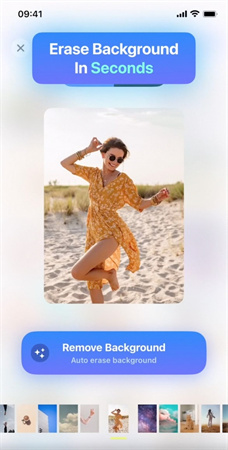
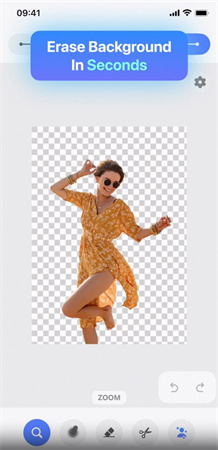
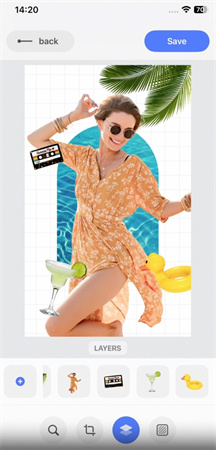
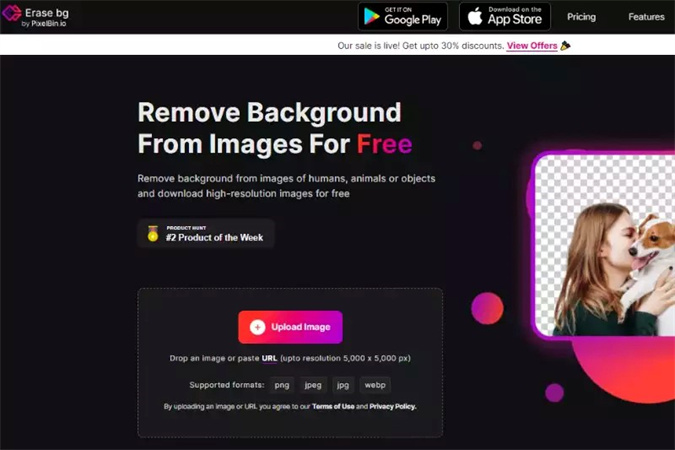
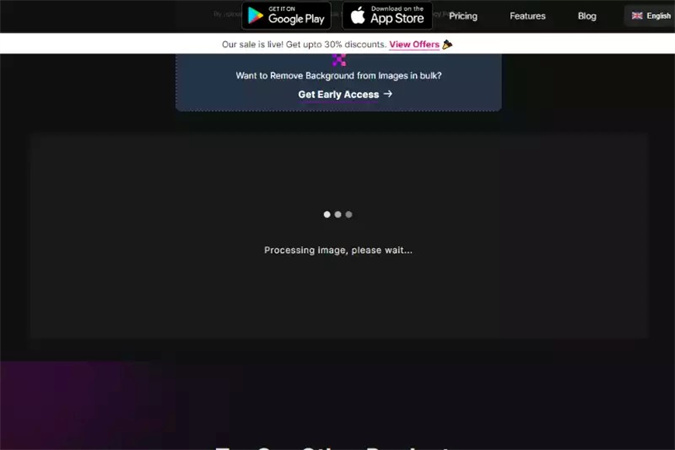
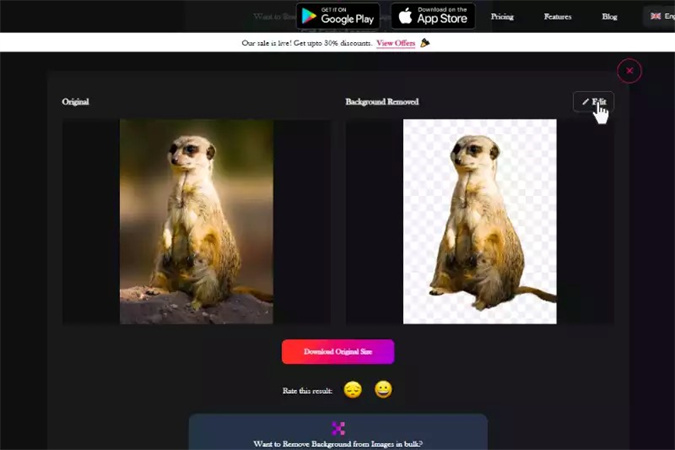
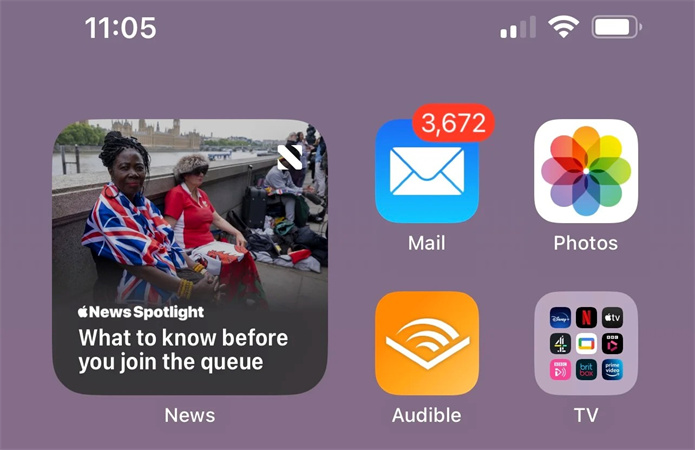

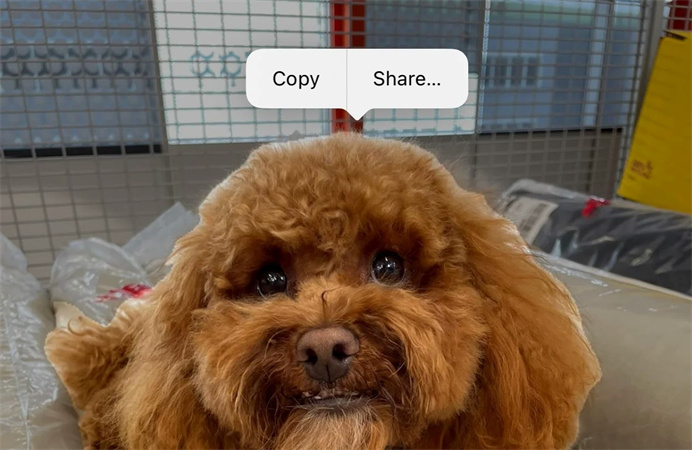
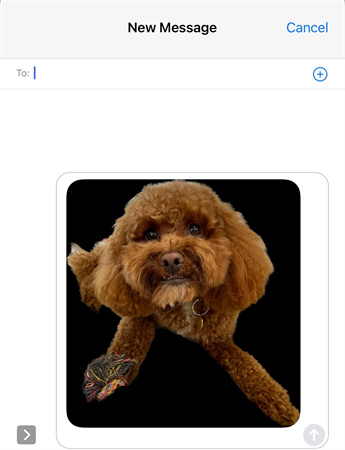





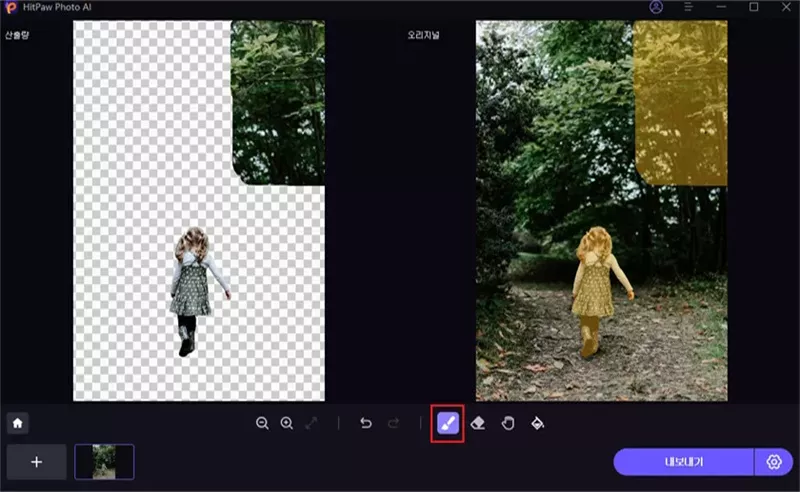
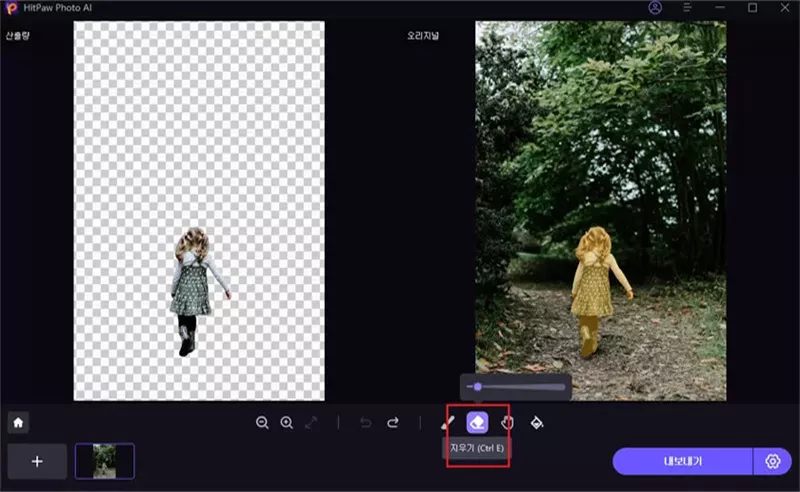
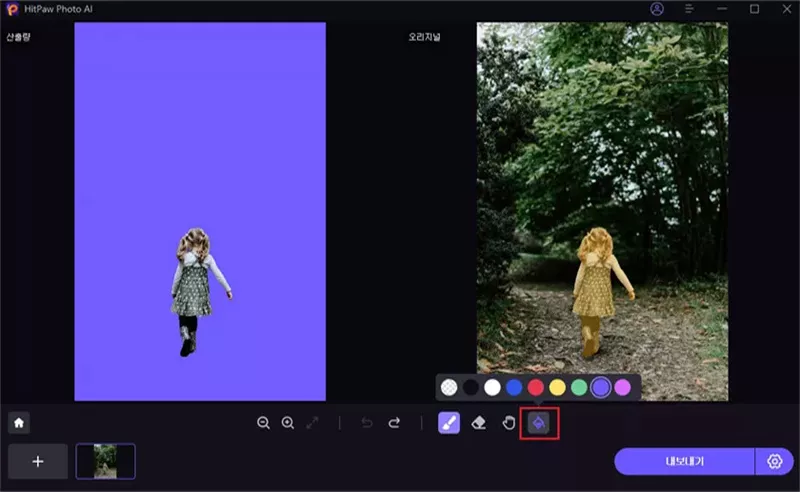


 HitPaw VikPea
HitPaw VikPea HitPaw VoicePea
HitPaw VoicePea 



기사 공유하기:
제품 등급 선택:
김희준
편집장
새로운 것들과 최신 지식을 발견할 때마다 항상 감명받습니다. 인생은 무한하지만, 나는 한계를 모릅니다.
모든 기사 보기댓글 남기기
HitPaw 기사에 대한 리뷰 작성하기